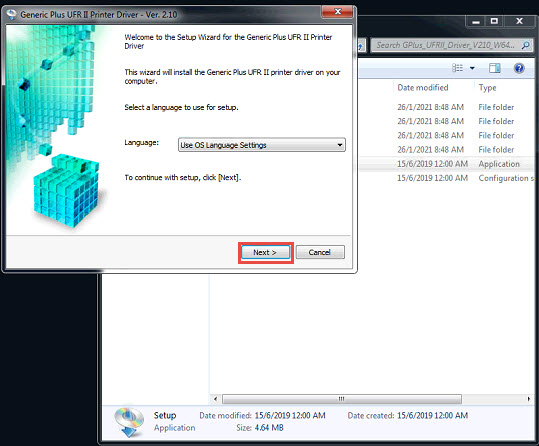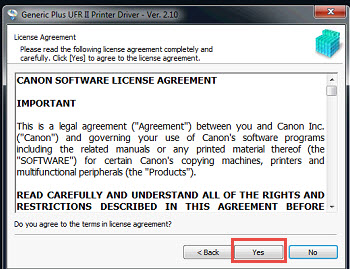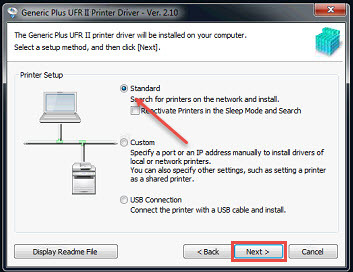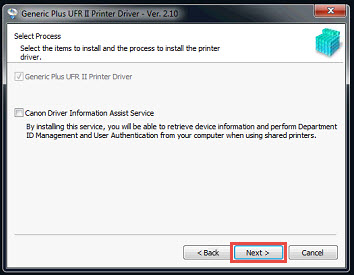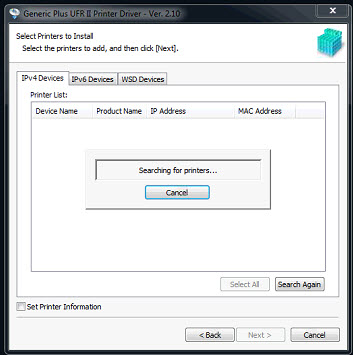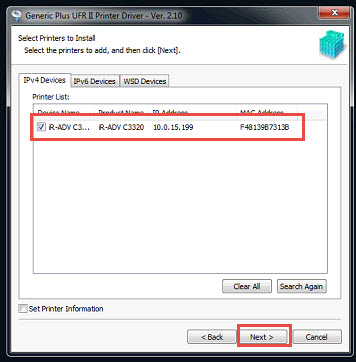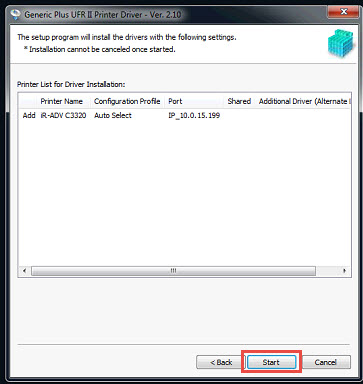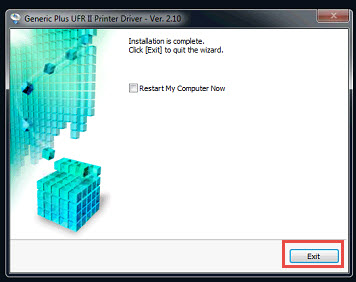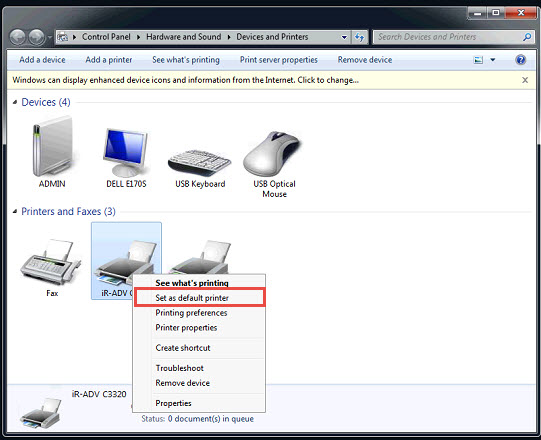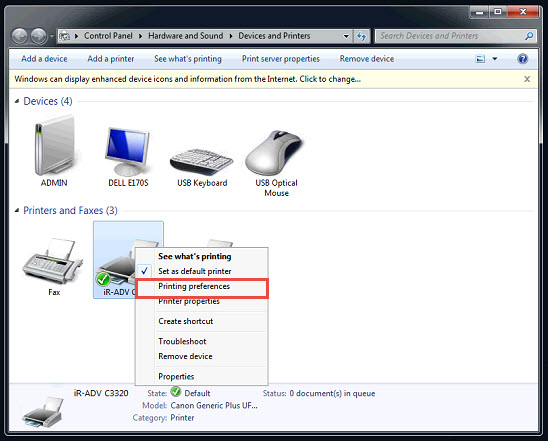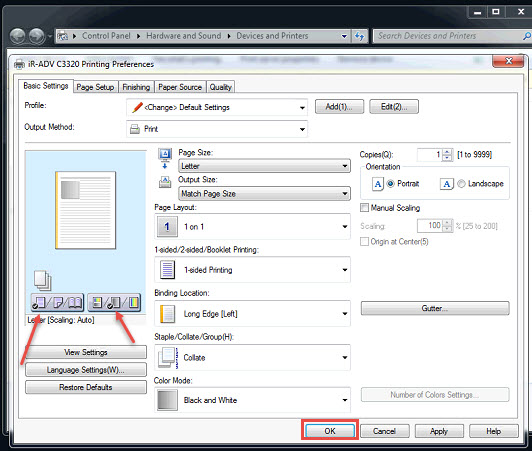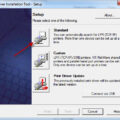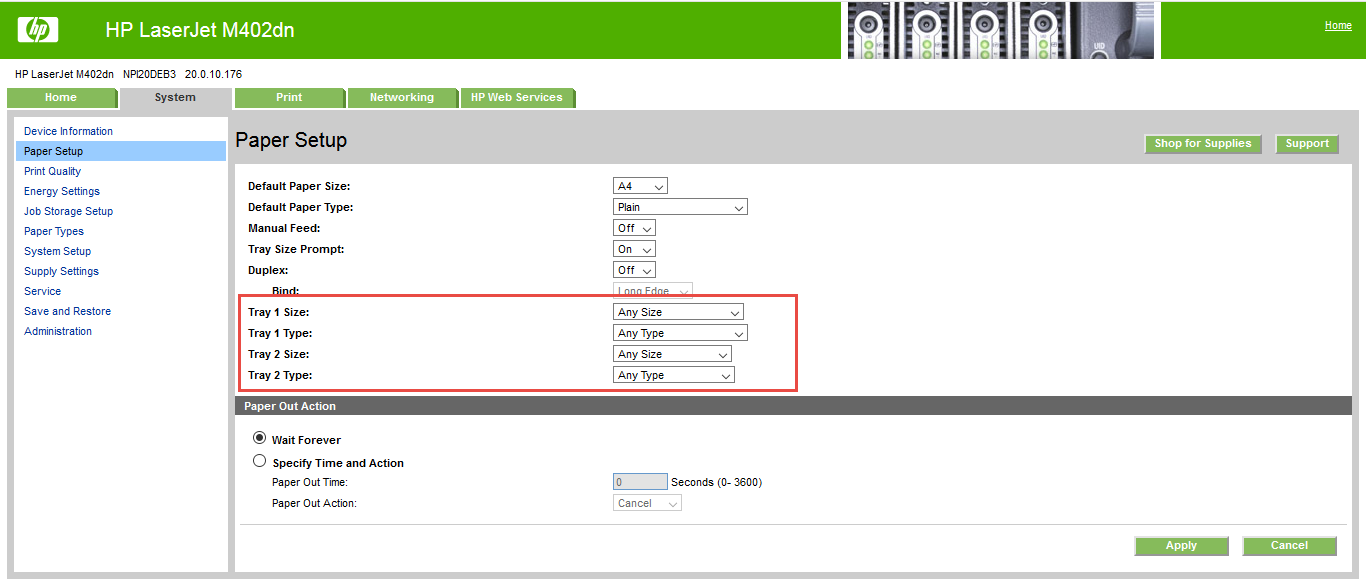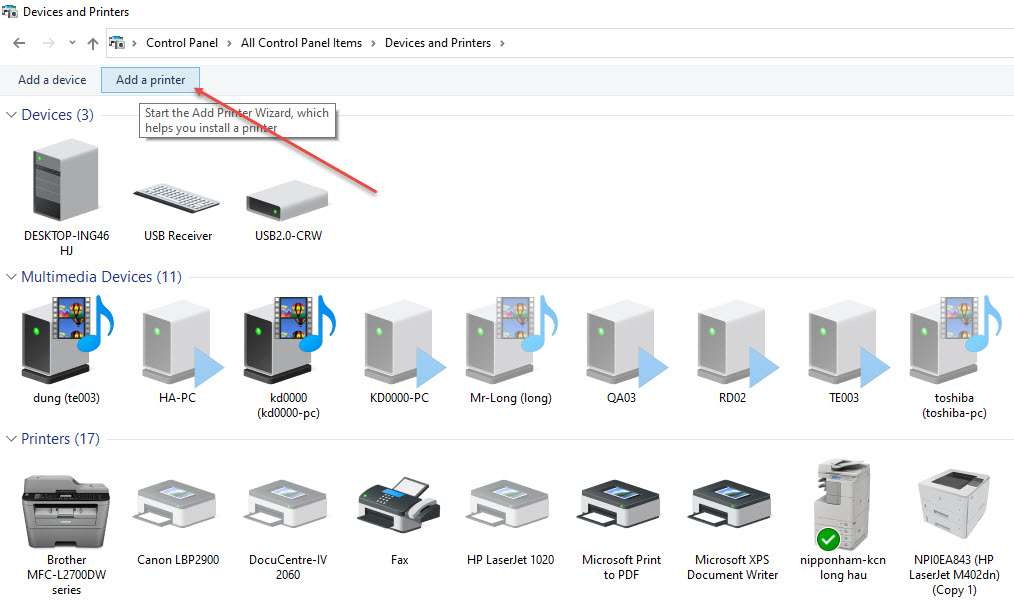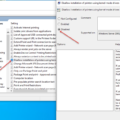Canon IR ADV C3320 là dòng máy photo màu đa năng của Canon, ngoài chức năng photo C3320 còn hỗ trợ chức năng in màu và scan, fax cho khổ giấy A3, A4 và A5. Đây là dòng máy photo màu đa năng và tiện dụng là sự lựa chọn của rất nhiều doanh nghiệp hiện nay. Để in được trên máy photo Canon ta cần cài đặt driver, việc cài đặt driver máy photo Canon IR ADV C3320 cũng khá đơn giản, nếu bạn nào chưa biết cách cài đặt máy in Canon IR ADV C3320 thì có thể xem hướng dẫn cài đặt driver Canon IR ADV C3320 được chia sẻ chi tiết bằng hình ảnh trong bài viết này nhé.
Các bước cài đặt máy in Canon IR ADV C3320:
– Tải driver Canon IR ADV C3320 về máy tính.
– Giải nén file vừa tải về > vào thư mục vừa giải nén, chạy file Setup để cài đặt > chọn Next
– Chọn Yes để tiếp tục
– Chọn Standard > chọn Next
– Chọn Next tiếp
– Chương trình đang tìm máy in Canon C3320 trong mạng LAN, nếu máy tính và máy photo có IP cùng lớp mạng chương trình sẽ tìm thấy được
– Chương trình đã tìm thấy máy photo iR-ADV C3320 > chọn Next để tiếp tục cài đặt
– Chọn Start để bắt đầu cài đặt
– Cài đặt đã xong, chọn Exit để thoát.
Thiết lập máy in mặc định.
– Sau khi cài đặt máy in, ta vào phần quản lý máy in để thiết lập máy in mặc định. Nhấn phím tổ hợp phím WINDOWS + R để mở hộp thoại RUN, gõ vào Control Panel > Enter để vào cửa sổ Control Panel > tìm và chọn Devices and Printers.
– Click chuột phải vào máy in iR-ADV C3320 > chọn Set as Default printer để thiết lập mặc định cho máy in này.
– Tiếp tục Click chuột phải vào máy in iR-ADV C3320 chọn Printer Preferences để thiết lập các thông số khác cho máy in.
– Chọn theo mũi tên như trong hình để thiết lập mặc định in trắng đen và in 1 mặt cho máy in.
Như vậy chúng ta đã cài đặt xong driver và thực hiện các thiết lập cần thiết cho máy photo iR-ADV C3320.
Chúc các bạn thành công!